Deelnemen aan een vergadering in | de Webex-app
 Feedback?
Feedback?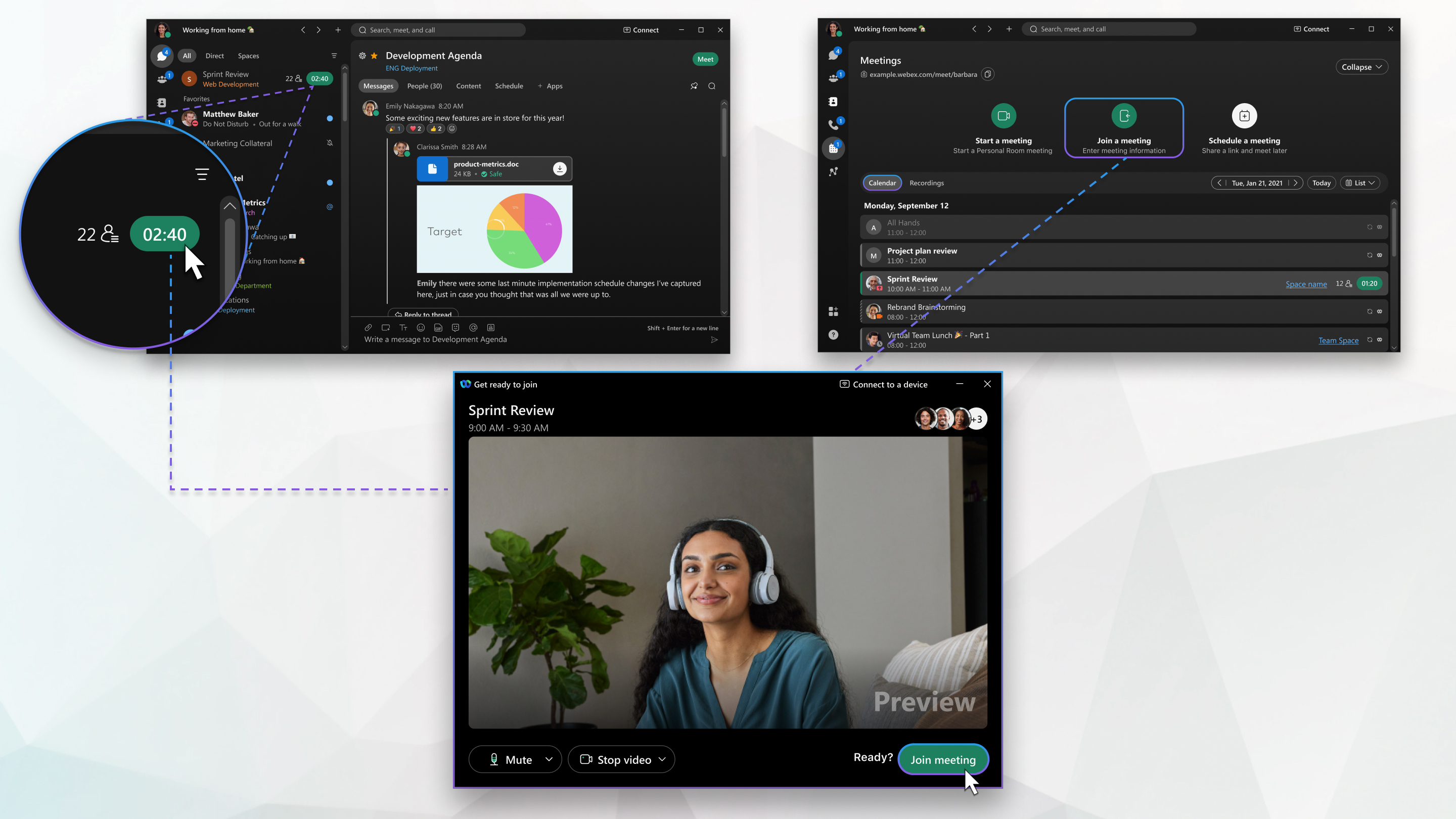
|
Methode |
Details |
|---|---|
|
Deelnemen vanuit uw lijst met vergaderingen |
Neem deel aan de vergadering via de groene knop Deelnemen die 5 minuten vóór de geplande begintijd van de vergadering in uw lijst met vergadering verschijnt. Zie Webex-app | Deelnemen aan een vergadering vanuit uw lijst met vergaderingen |
|
Neem deel door de gegevens in vergaderingsnummer |
Als u de vergadering vergaderingsnummer, voert u dit in de app in om deel te nemen aan de vergadering. Zie Webex-app | Deelnemen aan een vergadering met een vergaderingsnummer of videoadres |
|
Deelnemen aan persoonlijke ruimte van iemand |
Als iemand u vraagt deel te nemen aan zijn of haar persoonlijke ruimte maar u de koppeling niet meer weet, kunt u nog steeds eenvoudig deelnemen via de visitekaartje van die persoon. Webex-app | Deelnemen aan een vergadering in een persoonlijke ruimte |
|
Neem deel vanuit uw lijst met ruimten |
Neem deel aan de vergadering via de groene knop Deelnemen die 5 minuten voor de geplande begintijd van de vergadering boven aan uw lijst met ruimten wordt weergegeven. Zie Webex-app | Deelnemen aan een vergadering vanuit uw lijst met ruimten |
|
Deelnemen vanuit een videosysteem |
Kies het videoadres, tik op de knop Deelnemen of neem automatisch deel vanaf uw videosysteem. |
|
Deelnemen via de actieknop |
Neem deel aan de vergadering via de actieknop die wordt weergegeven in de Webex-app voor iPhone, iPad of Android. Zie Webex-app | Deelnemen aan een vergadering met de actieknop |
|
Deelnemen via de vergaderingskoppeling |
Als iemand u uitnodigt voor een Webex-vergadering, ontvangt u mogelijk een koppeling naar de vergadering in een e-mail of rechtstreeks van de host van de vergadering. Zie Deelnemen aan een Webex-vergadering via de vergaderingskoppeling |


